問:TP-Link TL-WR845N路由器怎么重置?如何把TP-Link TL-WR845N路由器恢復出廠設置?
答:有2種方法可以把TP-Link TL-WR845N路由器恢復出廠設置,一種是按住TL-WR845N路由器上的復位按鈕來恢復出廠設置;另一種是登錄到TL-WR845N路由器的設置界面,然后執行恢復出廠設置。關于這2種方法的詳細操作步驟,后面的文章會進行詳細介紹。
方法1、按住復位按鈕重置
1、在TP-Link TL-WR845N路由器的電源插口旁邊,有一個復位按鈕:Reset,如下圖所示。請現在你自己的TL-WR845N路由器上,找到這個復位按鈕。
2、先把TP-Link TL-WR845N路由器的電源插上,然后一直按住Reset復位按鈕10秒左右時間。然后觀察TL-WR845N路由器上的指示燈,當所有指示燈熄滅并重新閃爍的時候,表示TL-WR845N路由器已經恢復出廠設置成功,這時候可以松開Reset復位按鈕了。

方法2、登錄到設置界面重置
1、登錄到設置界面
V1、V2版本TL-WR845N路由器
在瀏覽器中輸入:192.168.1.1——>“用戶名”、“密碼”都輸入:admin,登錄到設置界面

V3、V4版本TL-WR845N路由器
在瀏覽器中輸入192.168.1.1——>輸入“管理員密碼”,登錄到設置界面。
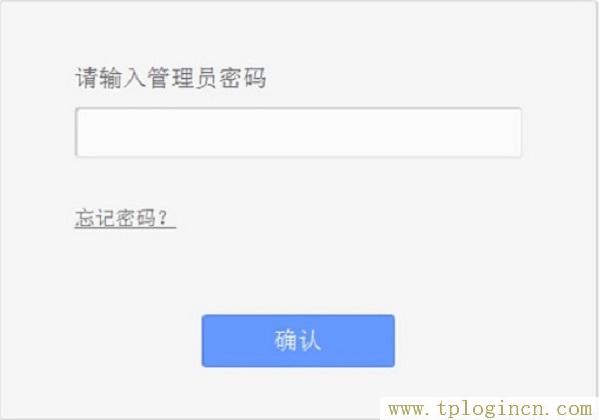
重要說明:
(1)、TP-Link TL-WR845N路由器目前有V1、V2、V3、V4共4個版本。TP-Link路由器的硬件版本,可以在底部標簽中查看到,如下圖所示。

(2)、V1、V2版本的TL-WR845N路由器,默認的用戶名、默認密碼都是:admin。
(3)、V3、V4版本的TL-WR845N路由器,沒有默認用戶名和密碼。打開192.168.1.1提示輸入的“管理員密碼”,是第一次設置這臺TL-WR845N路由器,由用戶自己創建的。
如果忘記了“管理員密碼”,只有使用方法1中介紹的內容,來TL-WR845N路由器恢復出廠設置。
2、恢復出廠設置
在TL-WR845N路由器的設置界面,點擊“系統工具”——>“恢復出廠設置”——>在打開的頁面中,點擊“恢復出廠設置”按鈕,如下圖所示。
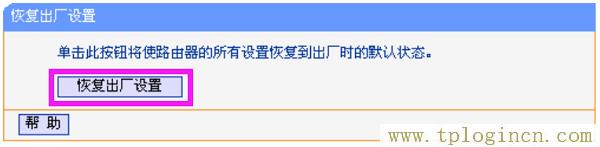
重要說明:
(1)、恢復出廠設置之后,這臺TP-Link TL-WR845N路由器就不能上網了。需要打開TL-WR845N的設置界面,重新設置其上網、重新設置無線名稱、無線密碼;設置成功后,才可以上網的。
(2)、重新設置TL-WR845N路由器上網時,需要用到你家的寬帶賬號、寬帶密碼;所以,請確保你還記得你們家寬帶的賬號和密碼;如果不記得了,請先聯系你的寬帶運營商,找回寬帶賬號、寬帶密碼后,在執行恢復出廠設置的操作。

